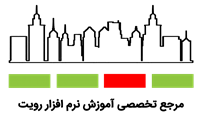عده ای از دوستان و بازدید کنندگان وبلاگ و همچنین بازدید کنندگان سایت تخصصی آموزشی Revit Architecture ،
در مورد محدودیت و یا عدم محدودیت این نرم افزار در طرحهای فرم دار معماری
سوالاتی پرسیده اند که در این مطلب توضیحاتی ارائه می کنم.
یکی از قدرتهای فوق العاده نرم افزار Revit Architecture ، طراحی آزاد
یا همان Conceptual Design هست. از این طریق معماران به راحتی فرمهای
دلخواه خود را اتود حجمی می زنند (و البته این اتود حجمی می تواند در اتوکد
، اسکچ آپ ، تری دی مکس و .. نیز باشد و وارد این نرم افزار گردد) .در
اتود حجمی این نرم افزار هیچ محدودیتی وجود ندارد (به راحتی اتوکد و 100
درصد با قابلیت مدلسازی اتوکد برای معماران هست).
سپس بعد از تایید مدل حجمی توسط تیم طراحی یا کارفرما و ... ، این فرم
حجمی به راحتی با ابزارهای نرم افزار ، تبدیل به عناصر معماری از قبیل
دیوار و سقف و کف و .... می شود .
در واقع در این سیستم شما از 3 بعدی به نقشه های 2 بعدی می رسید.(در
حالت عادی کار با نرم افزار شما از نقشه های 2 بعدی مستقیما بدون صرف وقت
به 3بعدی می رسید.)
یک تجربه :
من حدود 10 سال هست که با اتوکد کار می کنم.یکی از دوستانم می گفت که من
هر روز صبح یک نان سنگک با یک عدد cd اتوکد و عسل قاطی می کنم و می
خورم.اصطلاحا بنده رو کدخدا صدا می کرد.(البته ایشون لطف داشت).هر سوالی در
زمینه اتوکد تا آخرین نسخه که 2010 هست بپرسید من بدون دیدن محیط نرم
افزار با ارائه دستور متنی اون جواب می دهم.منتهای مراتب از وقتی با Revit
Architecture کار می کنم فقط در صورتی سراغ اتوکد می روم که فرد دیگری فایل
اتوکد برای من ارسال کرده باشد.
و یک تجربه دیگر(از یک معمار بزرگ) :
فرانک گری معمار معروف برای طراحی های پیچیده خودش که فرمهای فولدینگ و
دیکانستراکشن هست از نرم افزارهای طراحی مخصوص مهندسین هوا و فضا استفاده
می کنه.این رو به این دلیل بیان کردم که بدونین هر نرم افزاری حتما
محدودیتهایی خواهد داشت.می خواد اتوکد باشه ، رویت باشه ، نرم افزارهای هوا
و فضا باشه یا هر چیز دیگری.
منتها مهم این هست که قابلیتها را با هم مقایسه کنیم.به نظر من دوره استفاده از اتوکد برای معماران داره تمام میشه.